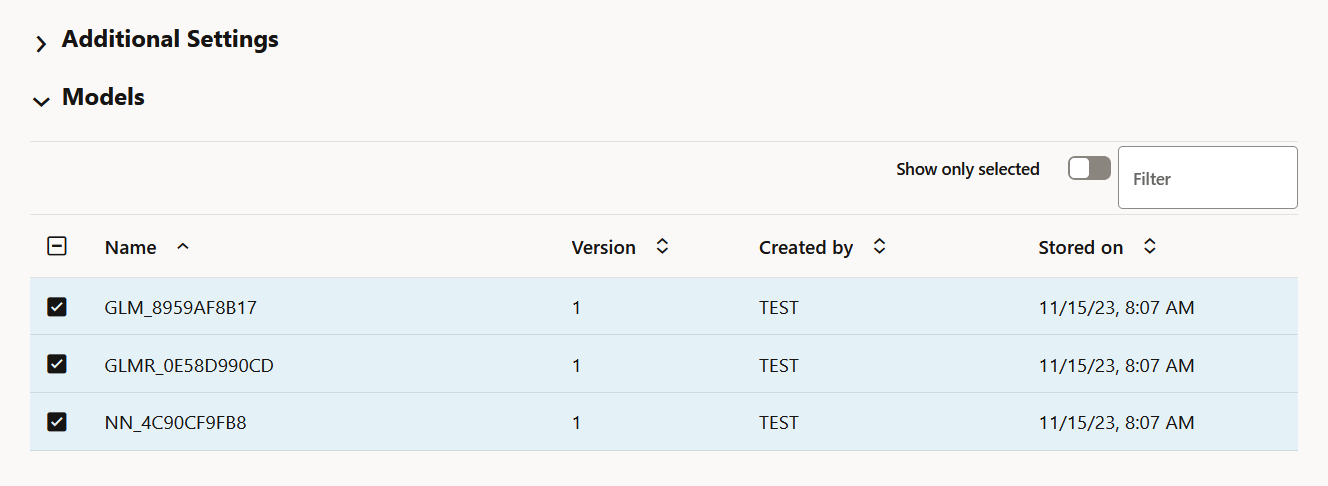8.1 创建模型监视器
模型监视器可帮助您监视多个兼容的模型,并计算模型偏差图。兼容模型是指在相同的目标和挖掘功能上训练的模型。模型偏移图由多个数据偏移点组成,每个数据偏移点对应一个受监视模型。
模型监视器可以选择监视数据以提供其他洞察。此附加洞察是“偏差特征重要性与预测特征影响”图表,该图表是在创建模型监视器时选择“监视数据”选项时生成的。
本主题讨论如何创建模型监视器。此示例使用个人家庭用电数据集,其中包含 2007 年至 2010 年家庭的各种用电度量。我们的目标是了解家庭消费是否以及如何在四年内发生变化。此示例说明如何跟踪数据漂移对模型预测准确性的影响。
该数据集包含以下列:
DATE_TIME- 包含dd:mm:yyyy:hh:mm:ss格式的日期和时间相关信息。GLOBAL_ACTIVE_POWER- 这是家用全球分分钟平均活动功率(千瓦时)。GLOBAL_REACTIVE_POWER- 这是家庭全球平均分的反应功率(千瓦)。VOLTAGE- 这是分钟平均电压(伏特)。GLOBAL_INTENSITY- 这是家庭全球平均分电流强度(以安培为单位)。SUB_METERING_1- 这是能量子计量编号 1(以瓦特小时的活动能量表示)。它对应于厨房。SUB_METERING_2- 这是第 2 号能量子计量(以瓦特小时的活动能量为单位)。它对应于洗衣房。SUB_METERING_3- 这是第 2 号能量子计量(以瓦特小时的活动能量为单位)。它对应于电热水器和空调。
要创建模型监视器:
父主题:模型监视入门